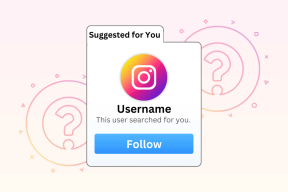Tal til iPad: Tilføj dataskydere, pop op-vinduer for at spare tid
Miscellanea / / February 14, 2022

Mens Apple har gjort et fantastisk stykke arbejde med at bringe deres produktivitetssuite af apps til både iPhone og iPad, har de gjort mindre end fantastisk, når det kommer til at vise brugerne, hvordan de får mest muligt ud af disse apps.
Af disse er Numbers til iPad måske den mest underudnyttede, da mange brugere simpelthen ikke kender til nogle af dens funktioner.
Så for at afhjælpe dette og hjælpe dig med at blive mere produktiv, er her et par virkelig nyttige funktioner, som Numbers til iPad har at tilbyde: Dataskydere, som giver dig mulighed for at ændre antallet af en hvilken som helst celle dynamisk og med præcision, og pop-up-meddelelser, som er ideelle til at huske noget vigtigt om en celle og dens indhold.
Vigtig note: Hvis du bruger Numbers regelmæssigt, så tjek vores tidligere indlæg og lær, hvordan du arbejder med denne app endnu hurtigere på din Mac eller iOS-enhed.
Er du klar til at lære mere om disse funktioner? Store.
Dataskydere
Trin 1: Start først med at vælge de celler, som du vil have dataskyderen til at arbejde med. Til dette skal du trykke én gang på en celle og derefter trække i hjørnet, indtil resten er valgt.

I dette eksempel vil vi arbejde med et udvalg af celler, der er bundet til en graf, så du får et bedre overblik over, hvor nyttig en skyder kan være.
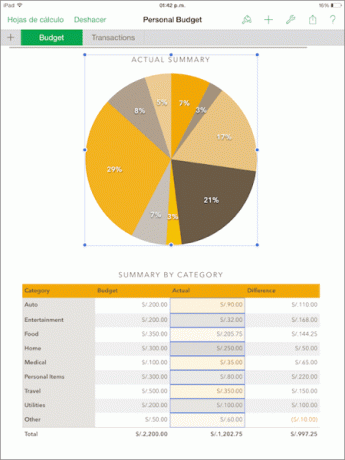
Trin 2: Når du har valgt de relevante celler, skal du trykke på Formatering ikonet (malerpensel), og vælg fanen længst til højre Format. Rul derefter ned og tryk på Skyder mulighed.

Trin 3: Dette trin er helt valgfrit, men ikke desto mindre meget nyttigt. Hvis du vil have endnu mere kontrol over dataene i din regnearkscelle, kan du trykke på bogstavet 'jeg' ved siden af Skyder. I den resulterende menu vil du blive præsenteret for forskellige måder, hvorpå du kan styre din data, som at indstille et værdiinterval eller endda at indstille antallet af enheder pr. trin, når du flytter skyderen.

Trin 4: Når du er færdig med denne mulighed, skal du blot gå til de relevante celler og trykke på en af dem for at afsløre en skyder, som du kan bruge til at ændre dens værdi øjeblikkeligt og med granulær kontrol.
Tag et kig på de to billeder nedenfor. Læg mærke til, hvordan celleværdien ændres med skyderen, og hvordan cellens sektion i det sammenkædede cirkeldiagram (stor orange sektion) også ændrer dens dimensioner i overensstemmelse hermed.
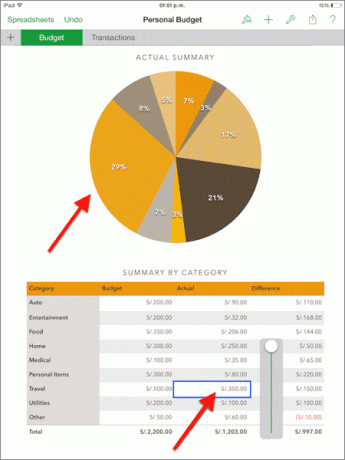

Pop-up menuer
Trin 1: Først skal du vælge den celle, hvor du vil tilføje en note. Derefter kan du, ligesom med skydere, få adgang til denne mulighed ved at trykke på Formatering ikonet øverst til højre på skærmen. Der, under Format fanen, tryk på Pop-up menu.
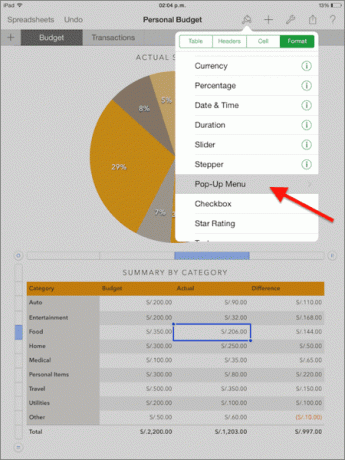
Trin 2: Dernæst vil du være i stand til at indtaste enhver form for note under cellens nummer ved at trykke på tilføje nyt element. Når du er færdig, skal du blot trykke et andet sted for at forlade indstillingsmenuen. Nu, hver gang du trykker på den refererede celle, dukker din note op.
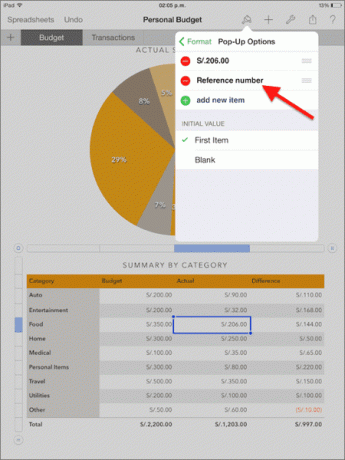
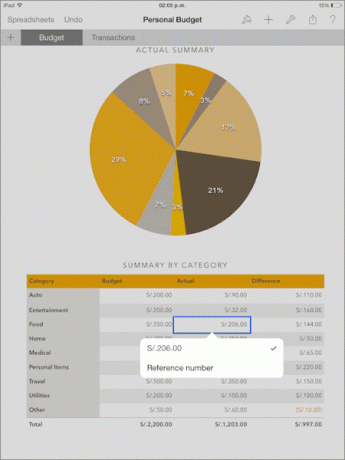
Værsgo. Hvis du bruger Numbers på din iPad ofte eller med regneark, der indeholder store mængder data, vil disse to muligheder hjælpe dig med at arbejde hurtigere og have mere kontrol over dit regneark. God fornøjelse!
Sidst opdateret den 3. februar, 2022
Ovenstående artikel kan indeholde tilknyttede links, som hjælper med at understøtte Guiding Tech. Det påvirker dog ikke vores redaktionelle integritet. Indholdet forbliver upartisk og autentisk.